 serviced by MAJIN
serviced by MAJIN
目次
- 1.スコアとは
- 2.[スコアルール]に移動する
- 3.全般
- 4.スコア設定
- 5.ウェブ
- 6.メール
- 7.フォーム
- 8.ネイティブプッシュ
- 9.広告(コンバージョン)
1.スコアとは
スコアとは最終的な販売、受注、成約等へ結びつく可能性の高さを示します。
来訪者の各行動を成約への結びつきが高いと考えられる行動に重み付けすることで、一連の行動をトータルのスコアとして評価します。
ウェブページアクセス、メールへのアクション等、それぞれの行動に対して個別にスコアを設定することができます。
スコアはスコア集計期間に設定された期間の行動で算出されます。
スコアが一定の値を超えるとステージ内(GENIEE MAトップ画面のステージ別レポート)でのレベルがLv. 2となり、さらに一定の値を超えるとLv. 3となります。
スコアの設定は対象のアクションに対して重要度を設定することで行います。
スコアの獲得履歴は、集計処理の完了後、カスタマー詳細画面で確認することができます。
※集計処理は30分毎に起動し、完了まで最大30分かかります
※スコアの獲得履歴がUI上に反映されるまで最大で1時間かかります
※カスタマーの持っている総スコアについては1日に1回更新されます
2.[スコアルール]に移動する
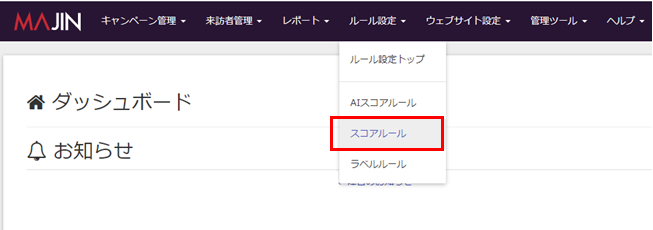
[ルール設定]>[スコアルール]より設定が可能です。
各項目に対して、手動でスコアルールの設定を行います。また、設定できるスコアルール数に上限数はございません。
カスタマーに対するスコアをリセットしたい場合は、対象顧客を削除し、再登録をお願いします。
※ただし、CookieのWeb行動情報はリセットされないため、ウェブスコアルールで付与したスコアについては、メールアドレスとの名寄せ後に当該スコアが復活します
ウェブ/メール/フォームに関してはこちらからの設定だけではなく、シナリオキャンバスでも設定が可能です。
3.全般
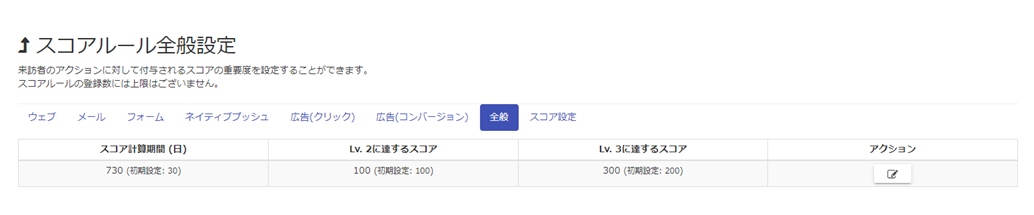
スコア算出のための基本的な設定を行います。
- スコアの集計期間
スコアが登録されてから最大何日間の間、スコアを表示するかを設定できます。
集計期間を過ぎたスコアは表示からなくなり、スコア合計からも消去されます。 - Lv.Xに達するスコア
ステージレポートでLv2とLv3に分類されるスコア基準の設定です。[ステージレポート]のヘルプページも合わせてご確認ください。
4.スコア設定
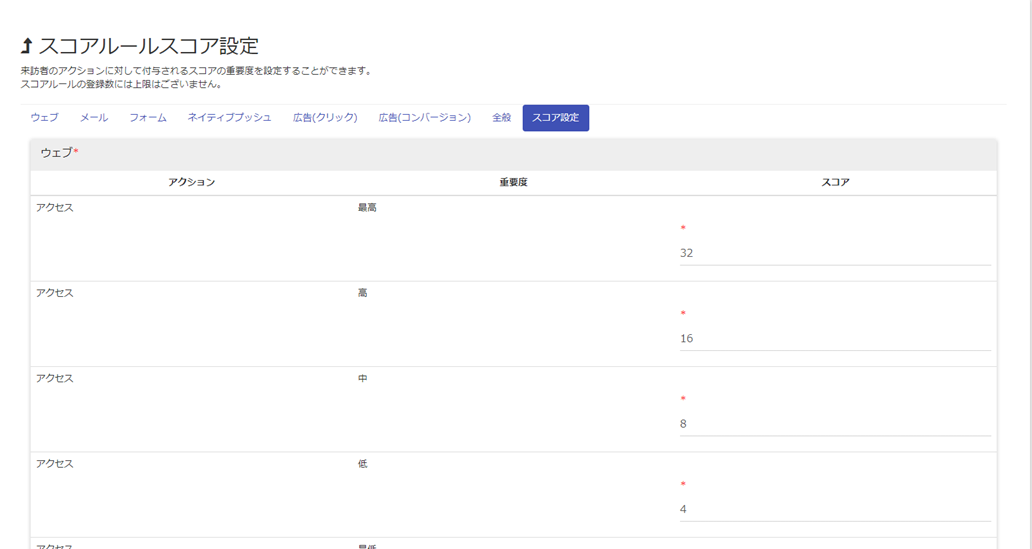
各アクションに対する、重要度に対してスコアの点数(重み)を設定することができます。
この項目を頻繁に変更するとスコアの変動が大きくなるため、頻繁に変更されないことを推奨します。
スコアの重要度の設定は、最高/高/中/低/最低/加点なし/減点の7項目に対して設定することができます。
通常は重要度中が選択されます。成約に結びつくような行動に対しては、高、最高の重要度を設定し、成約に結びつかなさそうな行動に対しては低や最低、または加点なしの設定を行うことをオススメしております。
また、登録解除など、成約に対してマイナスな行動に対しては減点を設定することもできます。
※スコアルールに対するスコアの設定は固定ですが、シナリオキャンバスで設定するスコアは設定毎に数値を変更することが可能です
5.ウェブ
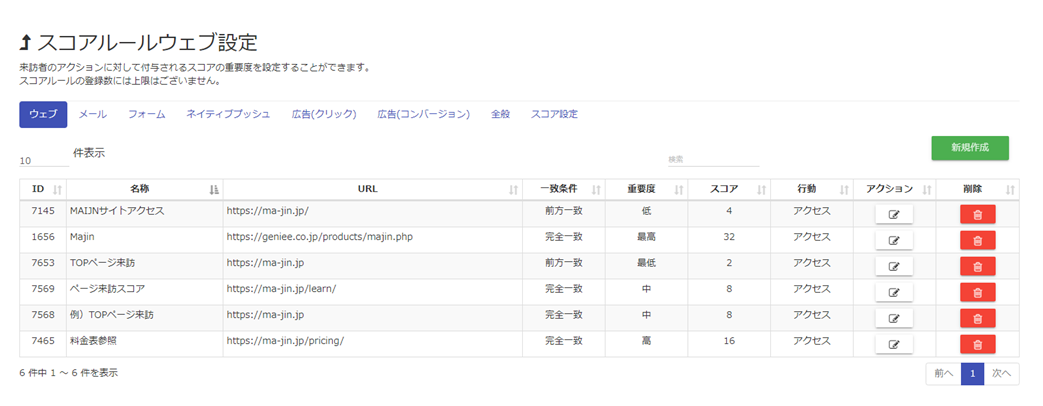
ウェブページのアクセスに対してスコアの設定を行います。
スコアの設定を行うためには、対象のウェブページにビーコン用タグが設置されている必要があります。
1つのURLに対して、複数のルールがマッチする場合は、マッチしたルール全てに適用されているスコアの加点が行われます。
URL一致条件が完全一致の場合、指定したアクセスURLに完全に一致するURLにアクセスした来訪者を対象とします。
前方一致の場合、指定したアクセスURLが文頭に含まれるURLにアクセスした来訪者を対象とします。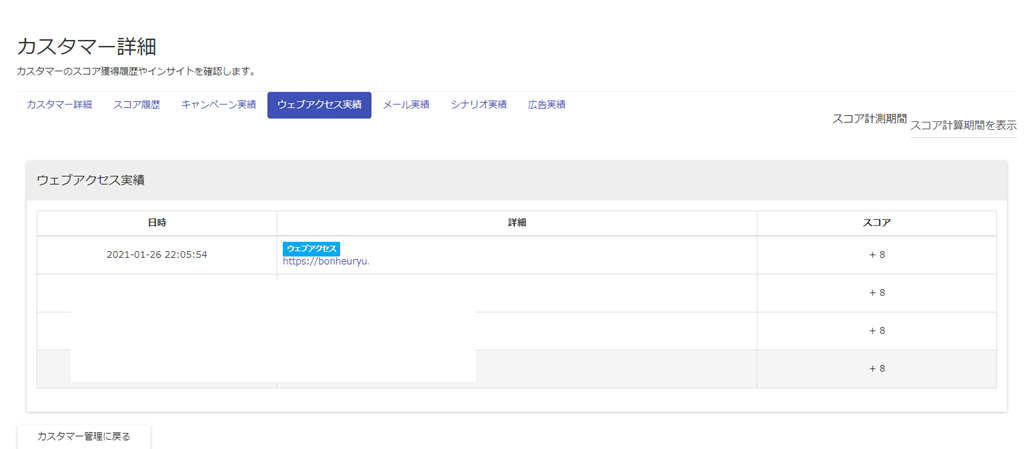
スコア設定後、[来訪者管理]>[カスタマー]の詳細画面[ウェブアクセス実績]で各カスタマーがクリックしたURLを確認することが可能です。
※集計処理は30分毎に起動し、完了まで最大30分かかります。スコアの獲得履歴がUI上に反映されるまで最大で1時間かかります。 カスタマーの持っている総スコアについては1日に1回更新されます
※cookieとカスタマーが初回に紐づいた場合は最大7時間程度の時間を要します
6.メール
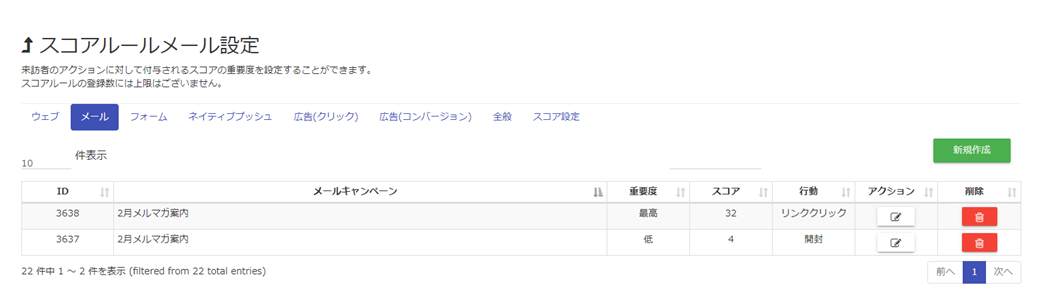
メールの開封/回帰(リンククリック)/購読解除に対してスコアの設定を行います。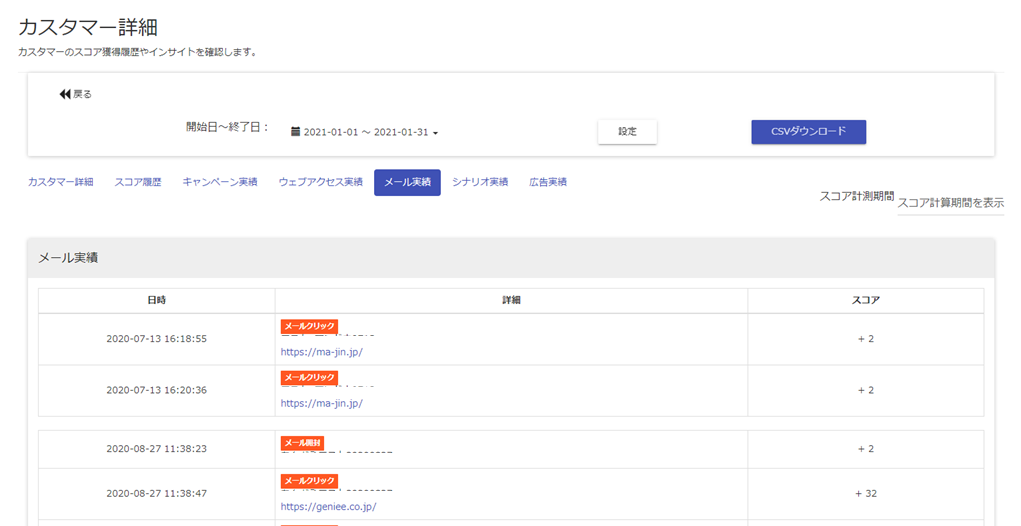
スコア設定後、[来訪者管理]>[カスタマー]の詳細画面の[メール実績]で各カスタマーのメールキャンペーンと行動を確認することが可能です。
※シナリオキャンバスのスコア履歴は掲載されないのでご注意ください
7.フォーム
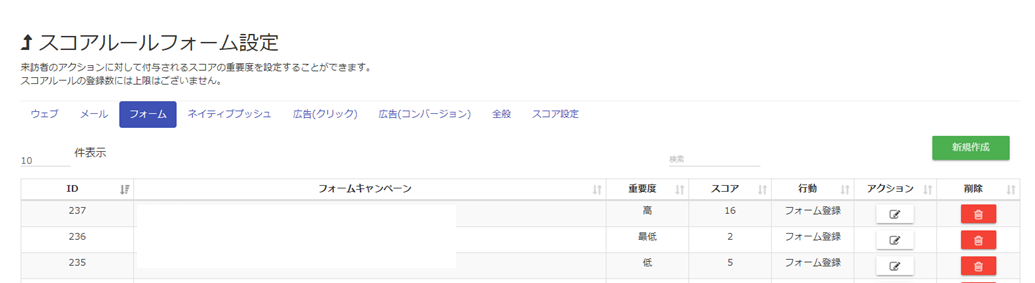
各フォームキャンペーンの登録に対してスコアの設定を行います。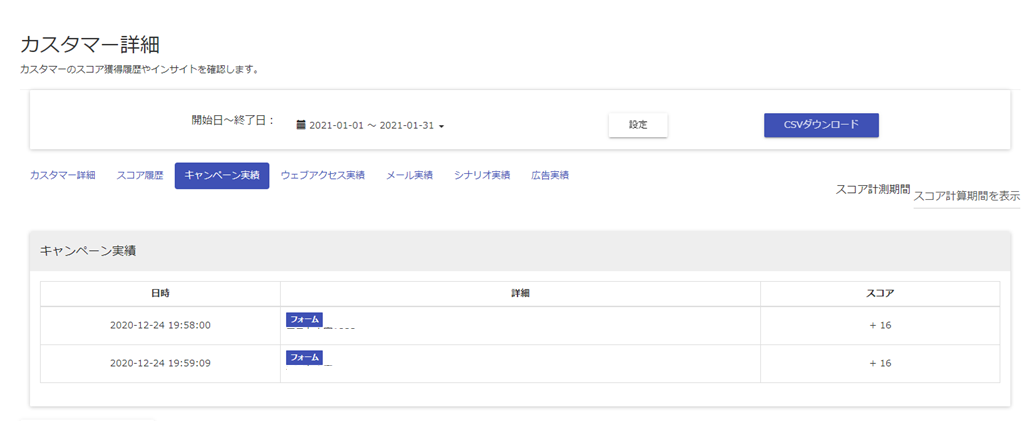
スコア設定後、[来訪者管理]>[カスタマー]の詳細画面の[キャンペーン実績]から登録したフォームキャンペーンを確認することが可能です。
※フォームコンテンツの作成のみではスコアルールの適用はできません
8.ネイティブプッシュ
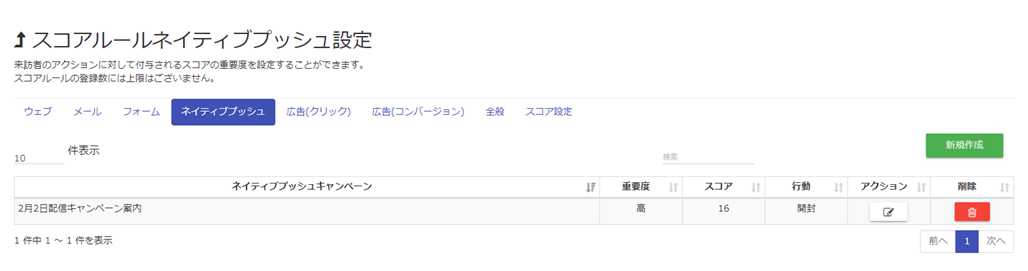
各ネイティブプッシュキャンペーンの開封に対してスコアの設定を行います。
スコア設定後、[来訪者管理]>[カスタマー]の詳細画面の[キャンペーン実績]から開封したネイティブプッシュキャンペーンを確認することが可能です。
※ネイティブプッシュコンテンツの作成のみではスコアルールの適用はできません
9.広告(コンバージョン)
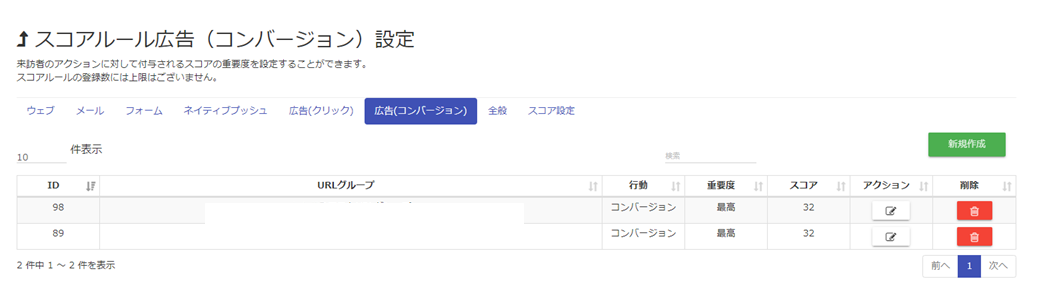
[キャンペーン管理]>[成果計測]>[コンバージョン設定]で設定されたコンバージョンに到達したことに対してスコアの設定を行います。
スコア設定後、[来訪者管理]>[カスタマー]の詳細画面の[広告実績]からコンバージョンのURLグループ名を確認することが可能です。